
Konfiguriranje postavki za Upravljanje ID-brojem odjela
Korisnike možete organizirati i njima upravljati u skupinama na temelju ID-broja odjela. Slijedite postupak opisan u nastavku kako biste konfigurirali Upravljanje ID-brojem odjela i omogućili uređaju brojanje stranica za ispis i skeniranje.

|
|
Provjerite jesu li postavljeni ID-brojevi odjela za korisnike registrirane na uređaju. Registriranje podataka uređaja na lokalnom uređaju
Upravljanje ID-brojevima odjela valjano je samo za korisnike koji su registrirani na lokalnom uređaju.
Ako ste prijavljeni kao korisnik s administratorskim ovlastima, ID i PIN upravitelja sustava automatski će vam se dodijeliti i njima će se upravljati kao ID-brojevima odjela.
|

|
|
Dodatne informacije o ID-brojevima odjela koje možete registrirati potražite u odjeljku Funkcije upravljanja.
|
1
Pritisnite  (Postavke/Registr.).
(Postavke/Registr.).
 (Postavke/Registr.).
(Postavke/Registr.).2
Pritisnite <Postavke upravljanja>  <Upravljanje korisnicima>
<Upravljanje korisnicima>  <Upravljanje ID-brojem odjela>.
<Upravljanje ID-brojem odjela>.
 <Upravljanje korisnicima>
<Upravljanje korisnicima>  <Upravljanje ID-brojem odjela>.
<Upravljanje ID-brojem odjela>.3
Pritisnite <Uključeno>.
Opcija upravljanja ID-brojem odjela je uključena.
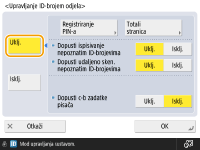
Kako biste onemogućili Upravljanje ID-brojem odjela, pritisnite <Isključeno>.
 Registriranje ID-brojeva odjela i PIN-ova
Registriranje ID-brojeva odjela i PIN-ova
|
1
|
Pritisnite <Registriranje PIN-a>.
|
|
2
|
Pritisnite <Registriraj>.

Uređivanje postavki ID-brojeva odjela
Odaberite ID-broj odjela koji želite urediti i pritisnite <Uredi> za prikaz zaslona za uređivanje.
Brisanje postavki ID-brojeva odjela
Odaberite ID-broj odjela koji želite izbrisati i pritisnite <Izbriši>
 <Da>. <Da>. |
|
3
|
Upišite ID-broj odjela i PIN i pritisnite <OK>.
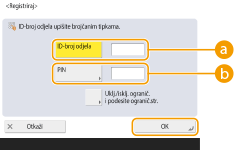
 <ID-broj odjela> <ID-broj odjela>
Unesite broj od najviše 7 znamenki za ID-broj odjela.
 <PIN> <PIN>
Unesite broj od najviše 7 znamenki za novi PIN i pritisnite <Potvrdi>. Za potvrdu ponovo unesite PIN i pritisnite <OK>. Ako ne želite postaviti PIN, stavku ostavite praznom.

Ne možete registrirati ID ili PIN odjela koji se sastoje samo od nula, npr. „00“ ili „0000000“.
Čak i ako unesete manje od sedam znamenki, nule se dodaju na početak broja i postavlja se sedmeroznamenkasti broj.
Možete pritisnuti <Uklj./isklj. ogranič. i podesite ogranič.str.> za postavljanje ukupnog broja stranica koji odjel smije upotrebljavati za kopiranje, skeniranje i ispisivanje.
Za ID-brojeve i PIN-ove odjela unos sedam znamenki možete učiniti obaveznim. Za više informacija obratite se distributeru ili servisnom predstavniku.
Uređaj prestaje ispisivati ako se dosegne ograničenje broja stranica u boji ili crno-bijelih stranica kod ispisa nekog dokumenta koji sadrži područja u boji i crno-bijela područja.
Uređaj prestaje kopirati ako se dosegne ograničenje broja stranica u boji ili crno-bijelih stranica dok uređaj kopira neki dokument koji sadrži područja u boji i crno-bijela područja.
|
|
4
|
Pritisnite <OK>.
|
4
Pritisnite <OK>.

|
Provjera brojača stranicaAko želite provjeriti ukupan broj stranica koji je svaki ID odjela potrošio za kopiranje, ispisivanje i skeniranje, pritisnite <Totali stranica> na zaslonu koji se prikazuj u 3. koraku. Brojači stranica ne uključuju prazne stranice niti probne ispise za provjeru stavki poput podešavanja gradacije.
Za modele s funkcijom faksiranja možete provjeriti i ukupan broj stranica poslanih faksom.
Prijava korištenjem ID-ja odjela i PIN-aAko registrirate korisnika s istim imenom kao što je ID odjela, radnje prijave moguće je obaviti koristeći registrirani ID odjela i PIN. Registriranje podataka uređaja na lokalnom uređaju
Zaslon za prijavu može se prikazati ili kad započinjete radnju ili nakon što odaberete funkciju. Odabir vremena prikazivanja zaslona za prijavu Promjena servisa za prijavuUređaj koristi „Korisničku autentikaciju“ (upravljanje osobnom autentikacijom) kao servis za prijavu. No, pomoću SMS-a možete promijeniti servis za prijavu na „DepartmentID Authentication“. Promjena servisa za prijavu
|